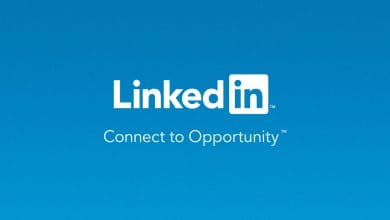كيفية حذف وسائط واتساب غير المرغوب فيها من هاتف اندرويد الخاص بك؟
Delete unwanted WhatsApp media
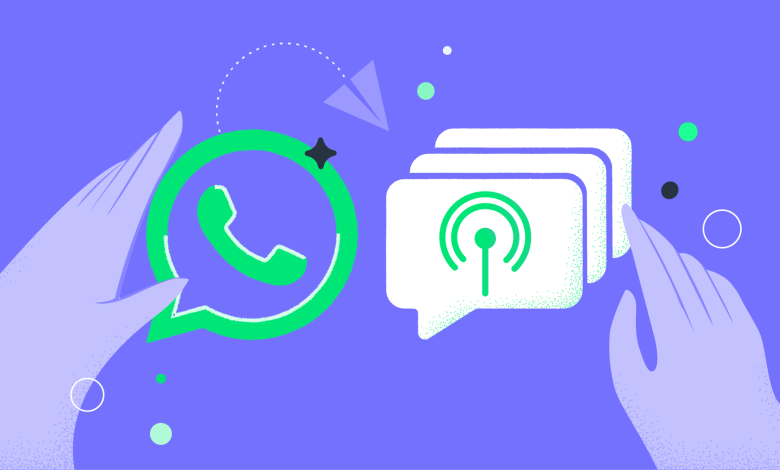
لكونه أحد أكثر تطبيقات المراسلة شيوعاً، يعد واتساب نقطة جذب للوسائط غير المرغوب فيها ونظراً لأنه من المريح جداً والمجاني إرسال أي نوع من الوسائط على واتساب، ينتهي الأمر بالناس مع أجهزة مزدحمة.
من المنطقي جدولة بعض الوقت لحذف الوسائط غير الضرورية بشكل دوري وإذا كنت لا تعرف بالفعل، فتعرف على كيفية حذف وسائط واتساب غير المرغوب فيها من هاتف اندرويد.
اقرأ أيضاً: تعرف على كيفية حذف جهات الاتصال غير المرغوب فيها من واتساب
كيف تحذف وسائط واتساب غير المرغوب فيها من هاتف اندرويد الخاص بك ؟
حذف وسائط واتساب غير المرغوب فيها من معرض الهاتف
يتم حفظ الوسائط المستلمة من أشخاص آخرين على واتساب تلقائياً في معرض الهاتف ضمن مجلد واتساب ما لم تكن قد أجريت تغييرات في إعدادات واتساب.
الخبر السار هو أنه من السهل الوصول إليه وتنظيفه ويتم ذلك من خلال الخطوات التالية:
- افتح تطبيق الصور أو معرض الهاتف.
- ابحث عن مجلدات أو ألبومات WhatsApp Video و WhatsApp Images.
- افتحها وحدد الصور ومقاطع الفيديو التي تريد إزالتها.
- قم بحذفها وفقاً لذلك.
- يمكنك أيضاً فتح مجلد WhatsApp Animated Gifs وحذف المحتوى من هناك أيضاً.
- ثم انتقل إلى مجلد المهملات وقم بإفراغه لحذف كل شيء إلى الأبد.
اقرأ أيضاً: كيف يمكنني إلغاء اشتراك لينكد ان واسترداد الأموال؟
الوصول إلى الوسائط المخفية لحذفها
يتم حفظ بعض الوسائط التي يتم تلقيها على واتساب في مجلدات مخفية أيضاً وبالتالي لا يمكن رؤيتها في المعرض ولإزالتها أيضاً، قم بما يلي:
- افتح متصفح الملفات على هاتفك.
- اذهب إلى التخزين الداخلي.
- قم بالوصول إلى المجلد ضمن Android> com.whatsapp> WhatsApp> Media.
- ستجد قائمة بالوسائط المرسلة والمستلمة بما في ذلك المستندات والصوت والملاحظات الصوتية والملصقات ومقاطع الفيديو والصور وملفات GIF.
- سيكون هناك مجلدات فرعية خاصة ومرسلة تحت كل مجلد.
- بينما يحتوي المجلد الفرعي الأول على وسائط من المحادثات المؤرشفة، يحتوي المجلد الفرعي الثاني على وسائط تمت مشاركتها مع الآخرين.
- اختر واحذف الملفات والوسائط التي تريد التخلص منها.
- أفرغ سلة المهملات بعد ذلك.
- إذا لم تكن بحاجة إلى أي شيء داخل المجلدات، فيمكنك حذفها تماماً لأن واتساب يقوم بإنشائها تلقائياً.
- يمكنك أيضاً تمييز المجلدات التي تريد تنظيفها بنجمة.
اقرأ أيضاً: كيفية إضافة تطبيق Google Weather إلى شاشة اندرويد الرئيسية
مسح ذاكرة التخزين المؤقت
لن يؤدي مسح ذاكرة التخزين المؤقت إلى إزالة الوسائط ولكن يجب أن يجعل التطبيق يعمل بشكل أكثر سلاسة وسيحذف جميع الملفات المؤقتة من الهاتف.
كيف يتم ذلك:
- أفتح الإعدادات.
- انقر فوق التطبيقات.
- ابحث عن واتساب.
- اختر التخزين.
- انقر فوق مسح ذاكرة التخزين المؤقت.
سيؤدي تحرير مساحة على هاتفك المحمول إلى جعله يعمل بشكل أسرع أيضاً علاوة على ذلك، فإن الفوضى تجعل الأشياء المهمة في غير محلها في كومة البيانات الضخمة.
اقرأ أيضاً: افضل امثلة عن الذكاء الاصطناعي